Windows Phone 8: Laden Sie Bing Maps für die Offline-Verwendung herunter
Windows Phone 8 bietet die Möglichkeit, Bing Maps für die Offline-Verwendung herunterzuladen, was sehr nützlich sein kann. Vor allem, wenn Sie auf einer Auslandsreise sind und die Roaming-Rechnung nicht aufladen möchten.

Starten Sie zunächst die Maps-App. Klicken Sie dann unten rechts auf das Symbol „…“. Sie erhalten ein Menü wie das folgende - tippen Sie auf "Einstellungen".
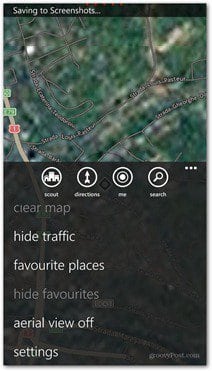
Klicken Sie nun im nächsten Bildschirm auf Karten herunterladen.
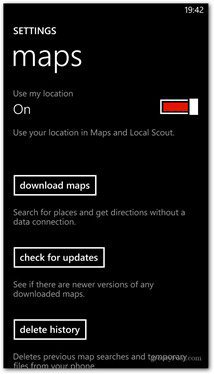
Das System sucht nach verfügbaren Karten (es werden viele angezeigt). Außerdem wird eine Liste aller heruntergeladenen Karten angezeigt. Klicken Sie auf das Symbol "+", um weitere Dateien herunterzuladen.
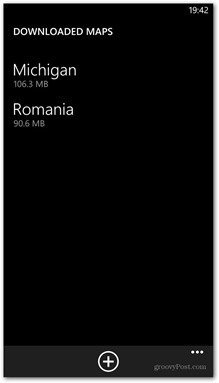
Wählen Sie nun einen Kontinent.
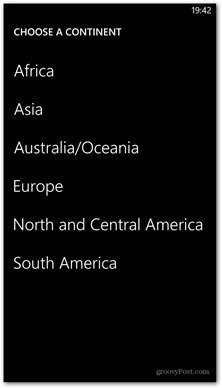
Tippen Sie anschließend auf das gewünschte Land.
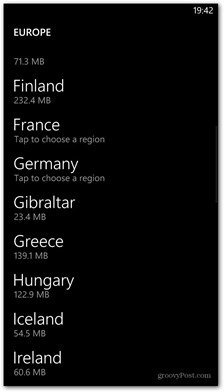
Jetzt wird Ihre Karte heruntergeladen. Beim Herunterladen dieser Karten empfehle ich die Verwendung einer WiFi-Verbindung, da einige dieser Dateien recht groß sind.
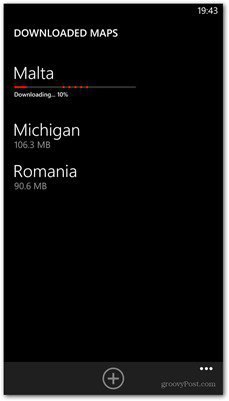
Sobald die Karte heruntergeladen wurde, können Sie sie verwendenes ohne eine Datenverbindung in einer Mapping-Anwendung. Sie können auch überprüfen, ob von Zeit zu Zeit ein Update vorliegt. Dies erfolgt im Hauptmenü der Karteneinstellungen (das Menü, in dem Sie auf "Karten herunterladen" geklickt haben, um diesen Vorgang zu starten).
Groovy. Jetzt bin ich bereit für meinen Roadtrip!
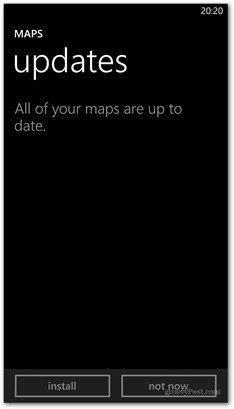










Hinterlasse einen Kommentar